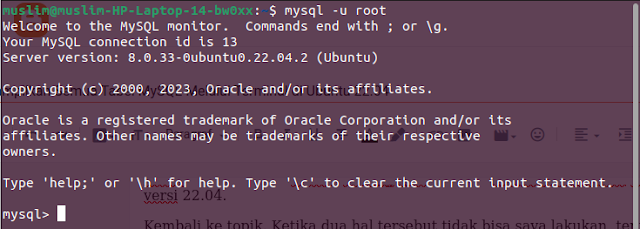Petualangan MySQL: Pengelaman Mencari Tahu Penyebab Data Hilang dan Mengembalikannya

Bismillahirrohmaanirrohiim. Alhamdulillahi Robbil 'Alamiin. Allahumma Sholli 'Alaa Sayyidinaa Muhammad. Saya baru saja mengalami petualangan yang tidak saya duga dengan database MySQL. Masalah ini cukup serius dan masalah ini bisa saja Anda alami. Photo by Pixabay: https://www.pexels.com/photo/fire-fighter-wearing-black-and-yellow-uniform-pointing-for-something-70573/ Jadi, klien saya ada yang mengalami masalah cukup serius: data pada mayoritas kolom di tabel produknya hilang semua secara tiba-tiba. Entah bagaimana ceritanya, tetapi klien saya memiliki 2 tujuan yang menurut saya jelas: apa penyebab hal ini terjadi dan mengembalikan data produknya seperti sedia kala . Mari saya jelaskan bagaimana saya menanganinya. Mencari Tahu Penyebab Data Hilang Untuk tujuan yang ini, saya pikir kita harus mengecek hal yang akan sangat membantu kita: log . Semua aktivitas yang terjadi dalam database , seharusnya memang dicatat di dalam log . Berhubung database yang digunakan oleh klien say...